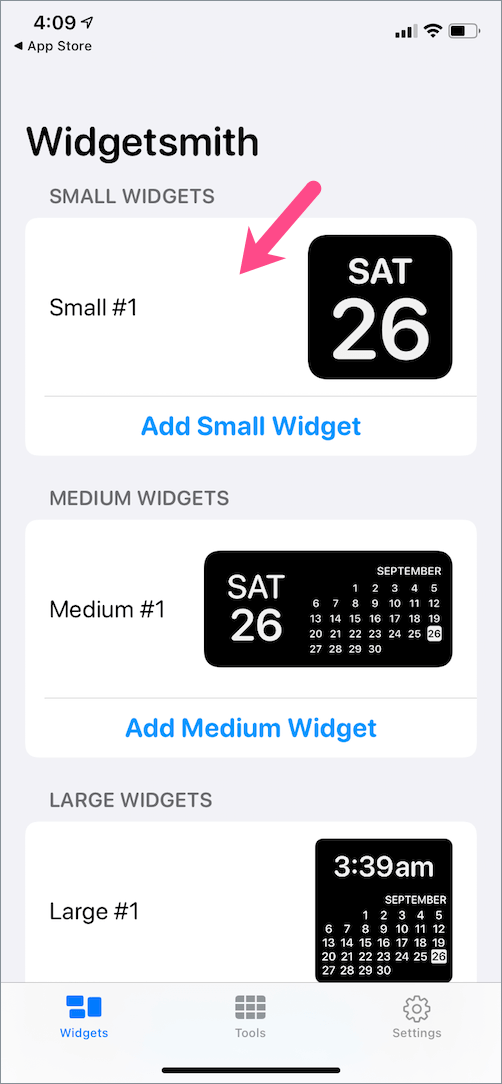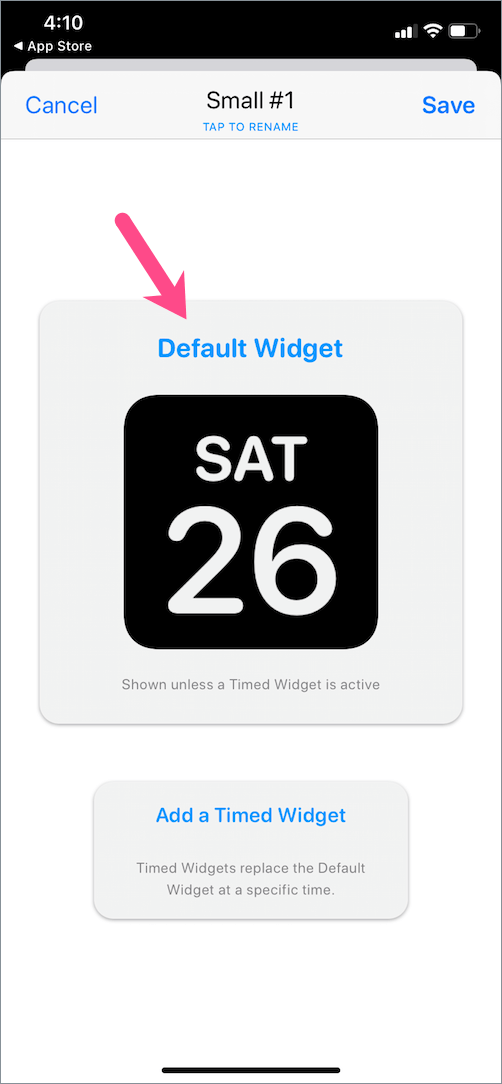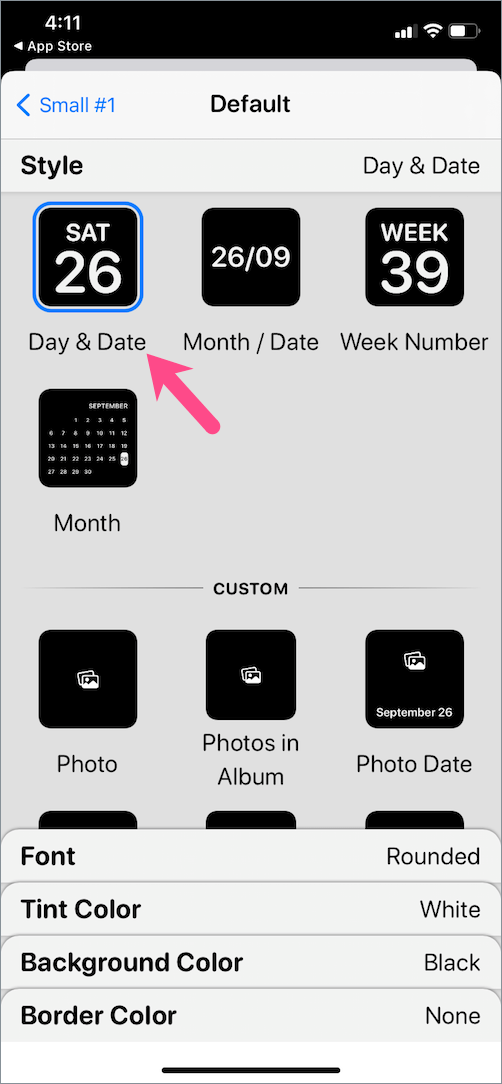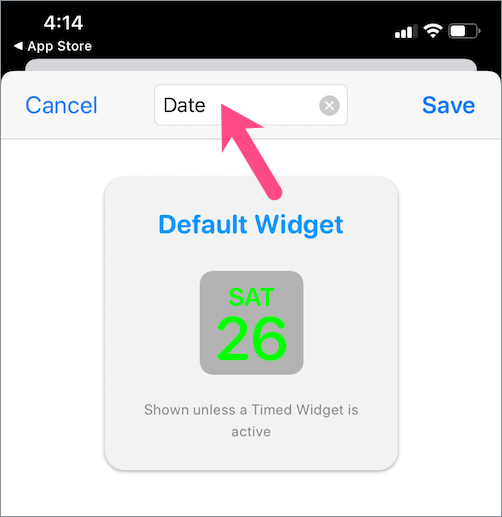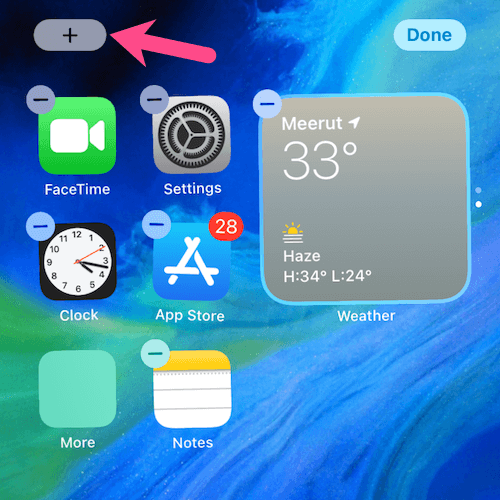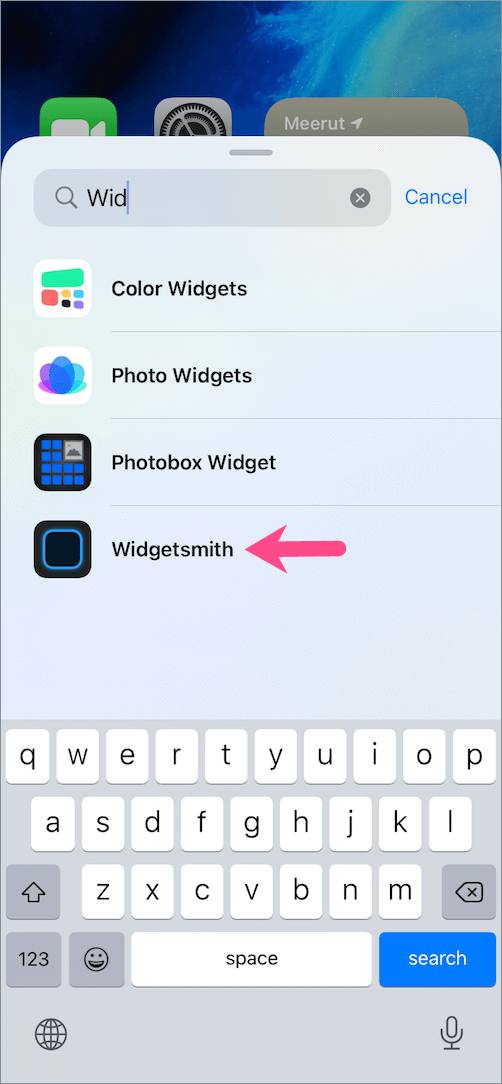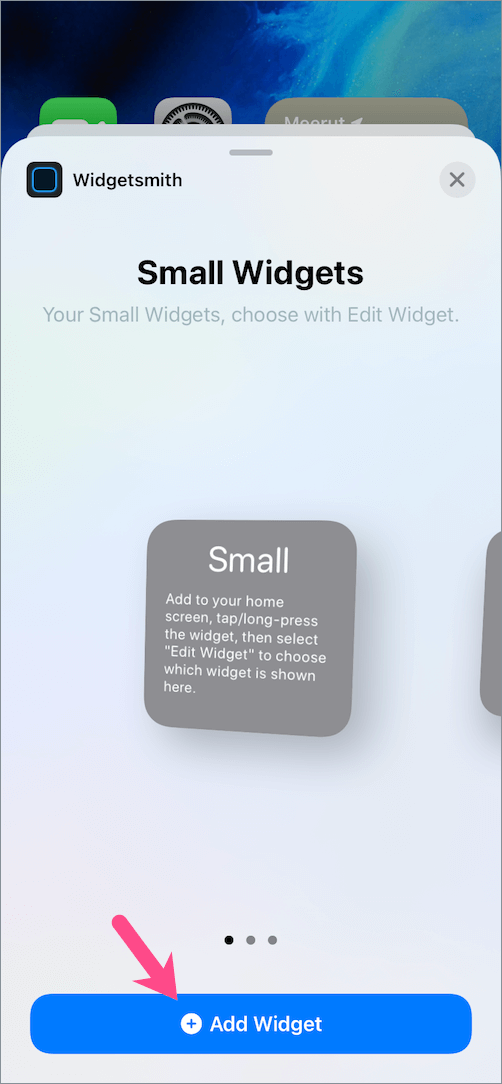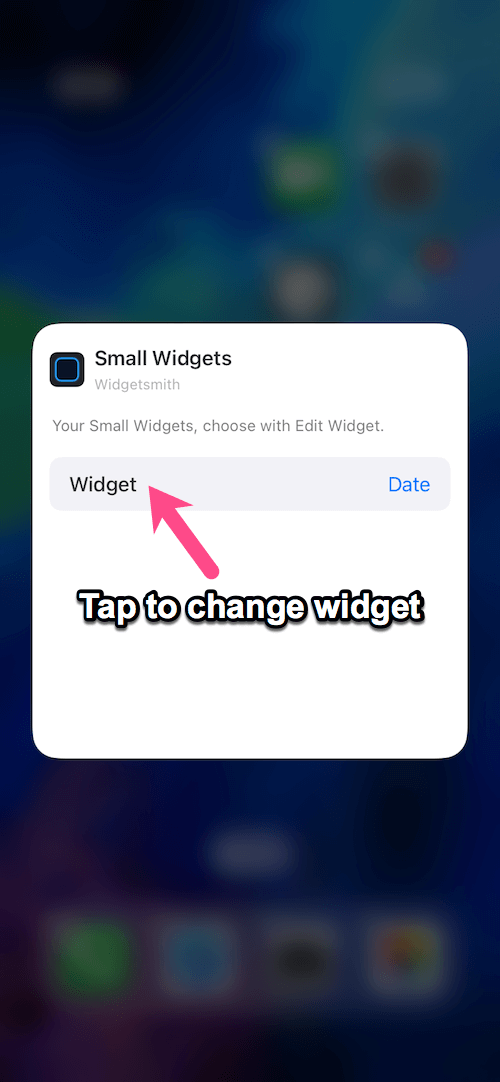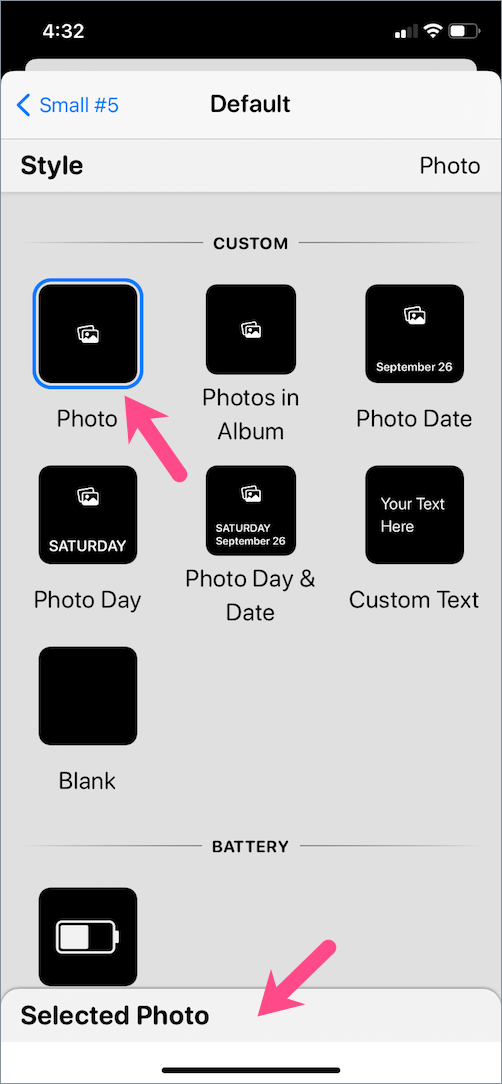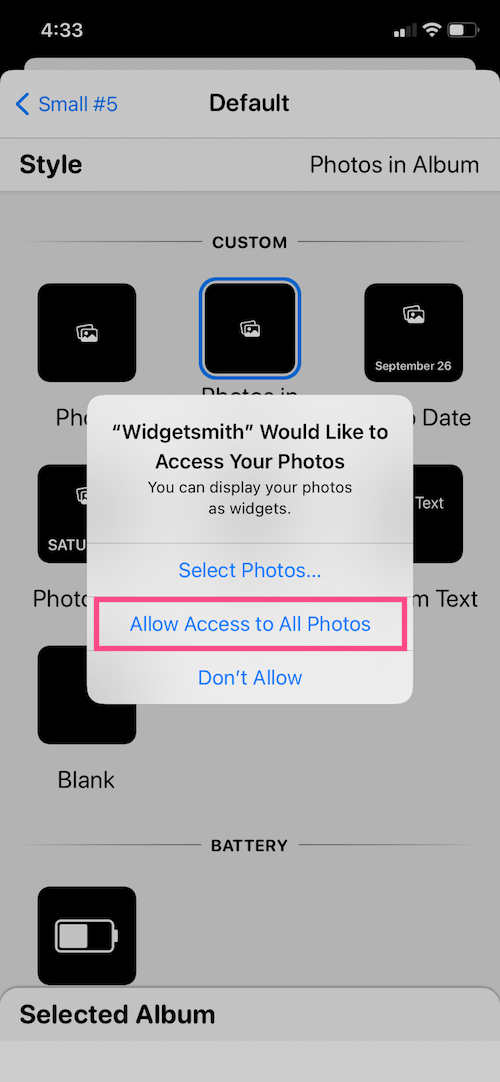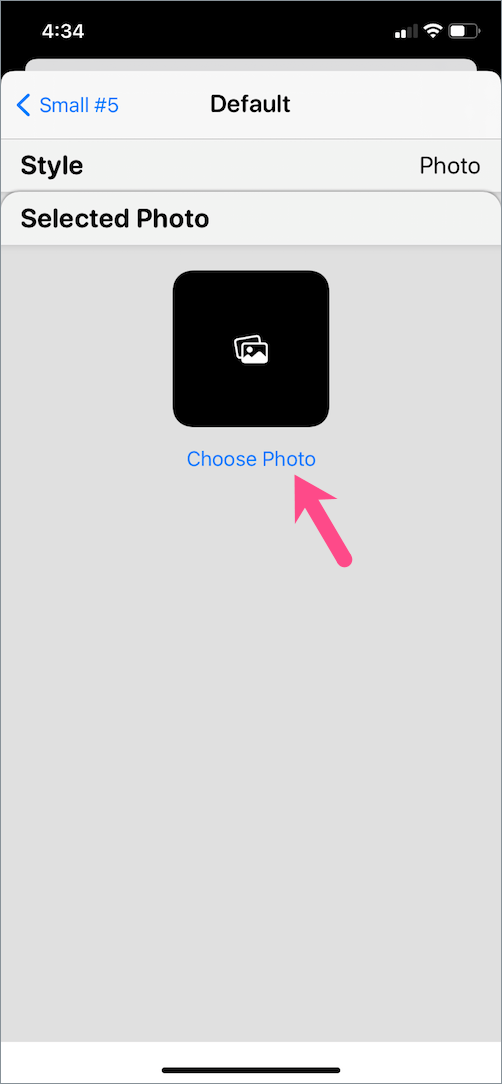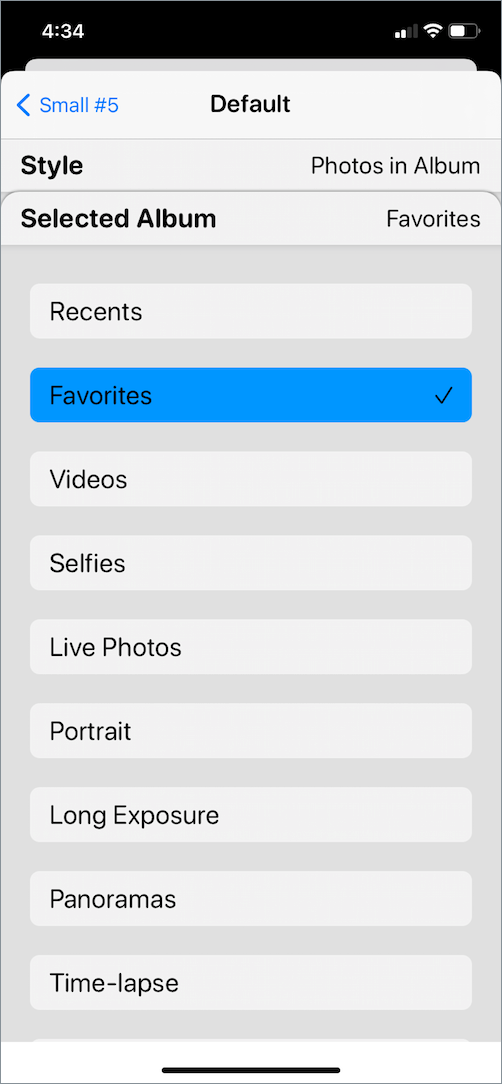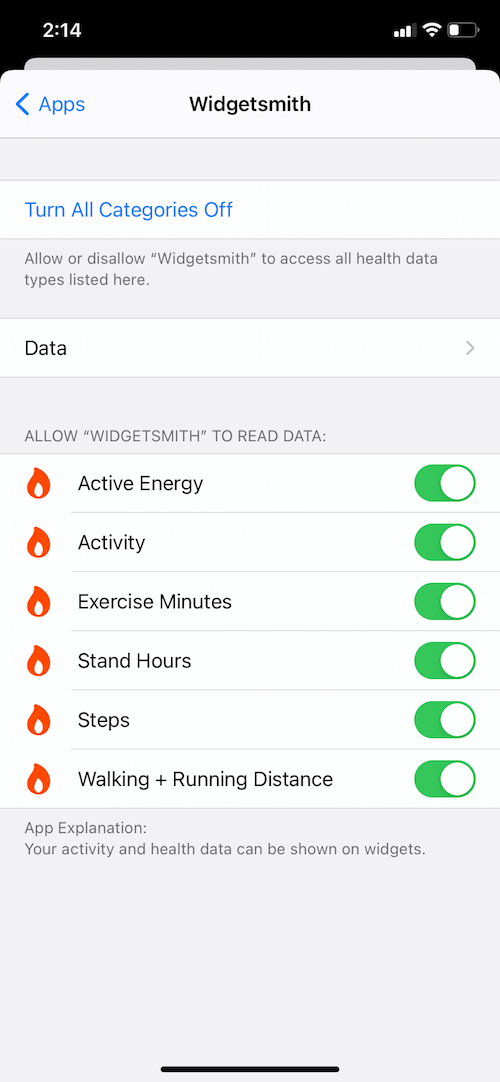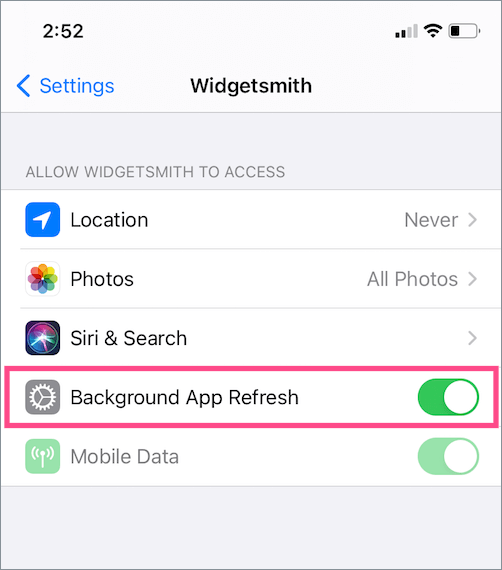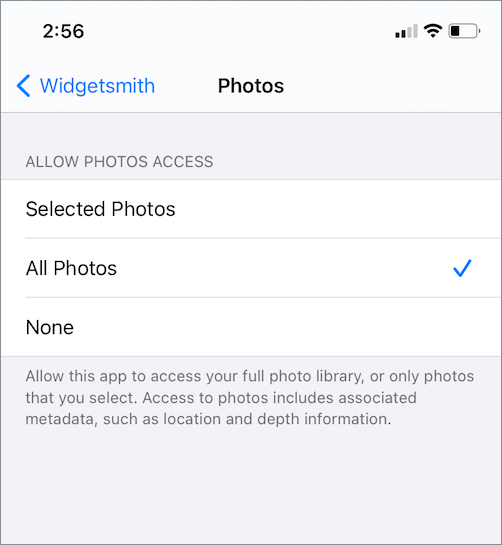Після виходу iOS 14 в App Store з’явилося багато сторонніх програм-віджетів. Серед усіх цих додатків Widgetsmith вирізнявся і всього за кілька днів побачив величезну реакцію користувачів iOS. За допомогою Widget Smith ви можете створювати настроювані віджети та персоналізувати домашній екран iPhone, як вам подобається. Widgetsmith пропонує безліч цікавих віджетів у трьох різних розмірах.

На додаток до основних віджетів, таких як час, дата, календар і погода, Widgetsmith дозволяє додавати віджети «Здоров’я» та «Фото» на головний екран. Віджет «Кроків» від Widgetsmith інтегрується з програмою Apple Health, щоб показувати щоденні кроки та відстань (ходьба + біг).
Хоча Widgetsmith є найкращим додатком для налаштування головного екрана iOS 14, спочатку його використання може бути трохи складним. Якщо ви відчуваєте труднощі і хочете додати віджети Widgetsmith на головний екран, не хвилюйтеся. Ось докладний посібник щодо використання Widgetsmith на iOS 14.
Як створити віджети в програмі Widgetsmith
- Завантажте Widgetsmith з App Store. Якщо додаток уже встановлено, переконайтеся, що його оновлено до останньої версії.
- Відкрийте Widgetsmith. Ви побачите один попередньо доданий віджет під усіма трьома розмірами.
- Торкніться віджета, який ви хочете використовувати. Він може бути маленьким, середнім або великим. ПОРАДА: Невеликий розмір включає максимум віджетів.
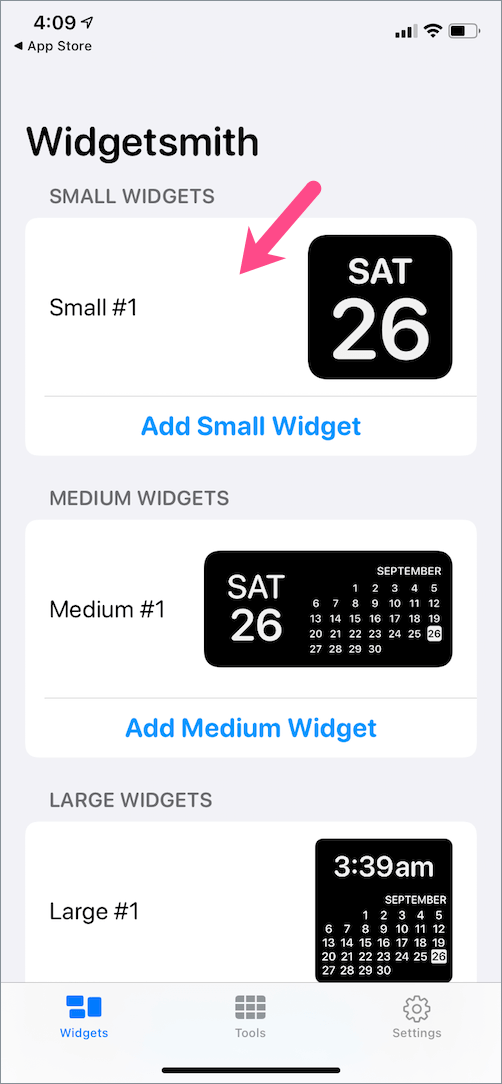
- Торкніться «Віджет за замовчуванням», щоб відредагувати віджет.
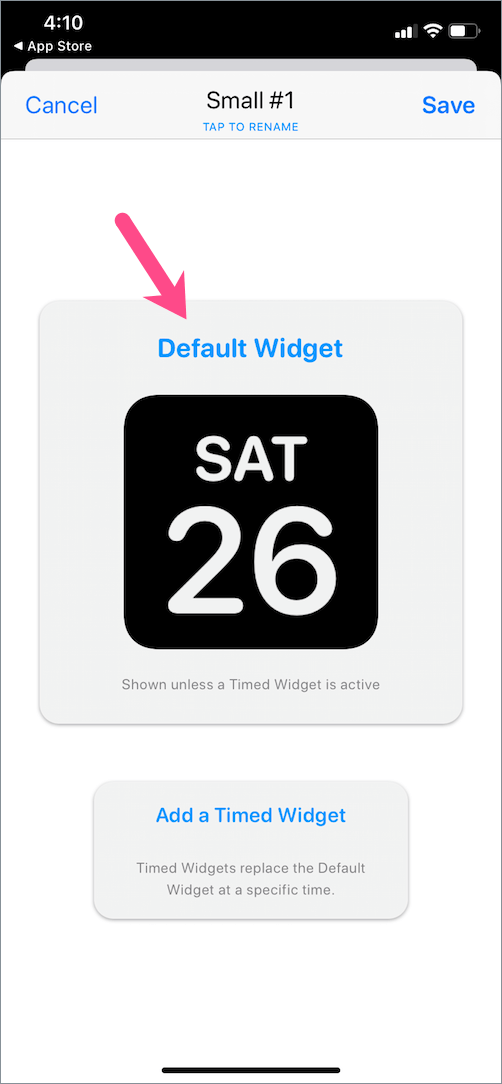
- Прокрутіть розділ «Стиль», щоб знайти користувацькі, акумуляторні, нагадування, погоду, здоров’я та активність та інші типи віджетів.
- Виберіть бажаний віджет. Наприклад, торкніться віджета «День і дата» в розділі «Дата».
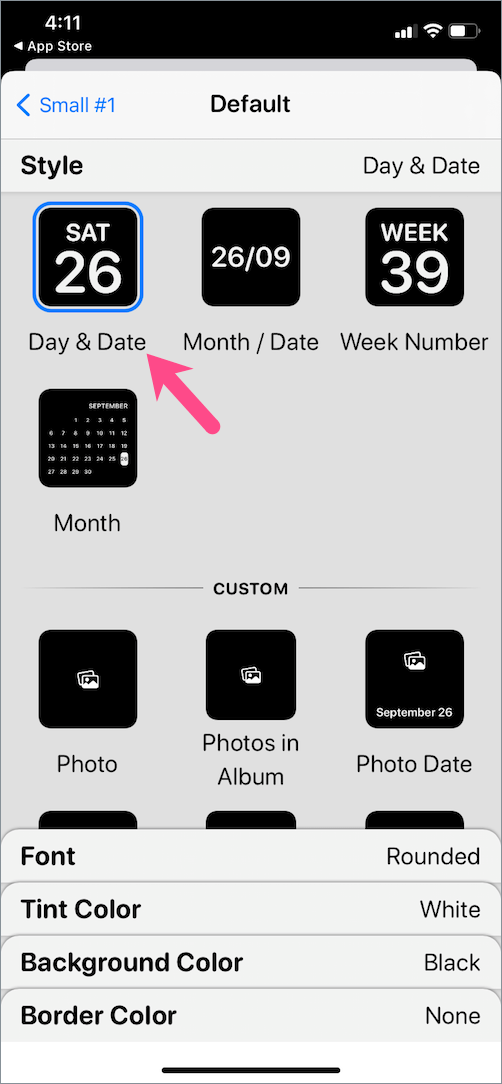
- Щоб налаштувати стиль віджета, торкніться Шрифт і виберіть один із попередньо визначених макетів, наприклад, заокруглений або Markerfelt. Аналогічно торкніться параметрів Колір відтінку, Колір фону та Колір межі, щоб вибрати свій улюблений стиль.
- Після того, як ви закінчите зі стилем віджета, торкніться синьої кнопки у верхньому лівому куті (вона має читатися Small #1 або щось подібне).

- Тепер натисніть «Торкніться, щоб перейменувати» у верхньому центрі, щоб дати своєму віджету відповідну назву, наприклад «Дата», «Здоров’я», «Акумулятор», «Улюблене фото» тощо.
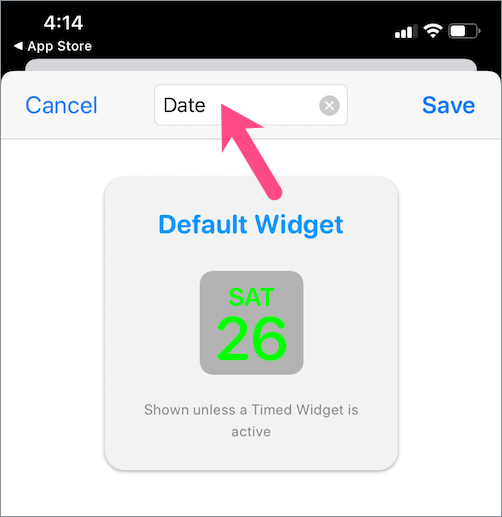
- Потім торкніться «Зберегти», щоб зберегти віджет.
Подібним чином ви можете створювати інші віджети, як-от Здоров’я, і налаштовувати їх стиль відповідно до ваших уподобань.
Крім того, ви можете редагувати та налаштовувати раніше створені віджети за допомогою програми Widgetsmith, не створюючи їх заново. Для цього перейдіть до програми Widgetsmith і відкрийте наявний віджет. Внесіть потрібні зміни та збережіть їх. Внесені зміни миттєво відобразяться на віджеті головного екрана.
ЧИТАЙТЕ ТАКОЖ: Як додати віджет Torch на головний екран iPhone
Як додати віджети Widget Smith на головний екран
Створивши віджети, додайте віджет Smith на головний екран. Для цього виконайте наведені нижче дії.
- Утримуйте порожню область на головному екрані. Це запустить режим качання.
- Торкніться значка +кнопку у верхньому лівому куті.
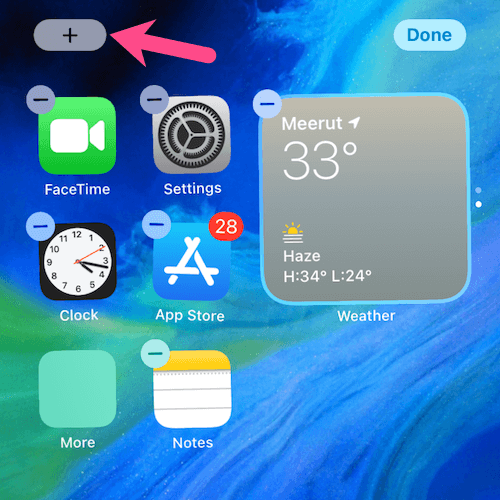
- Знайдіть «widgetsmith» на панелі «Search Widgets» і виберіть Віджет.
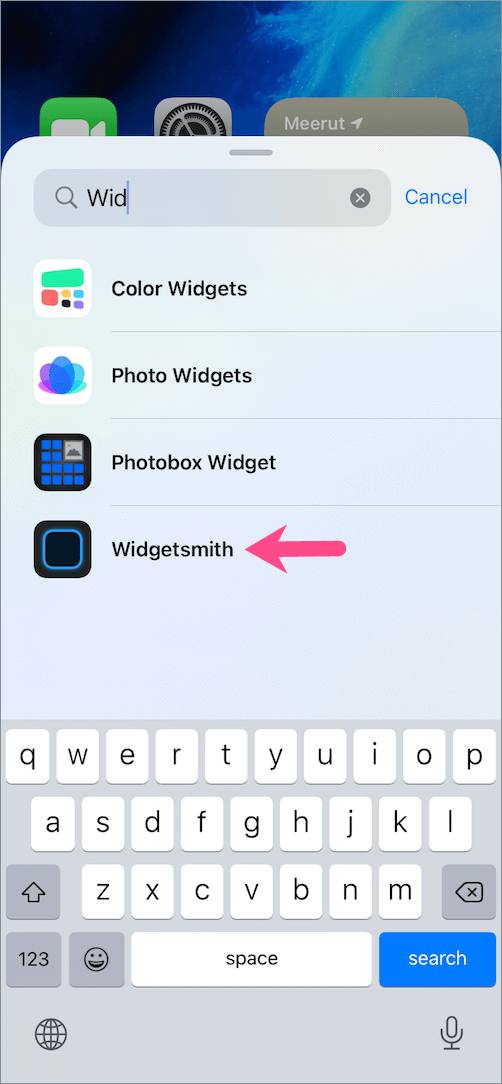
- Прокрутіть до потрібного розміру віджета та торкніться «Додати віджет” кнопка. Обов’язково виберіть фактичний розмір, у якому ви створили віджет раніше.
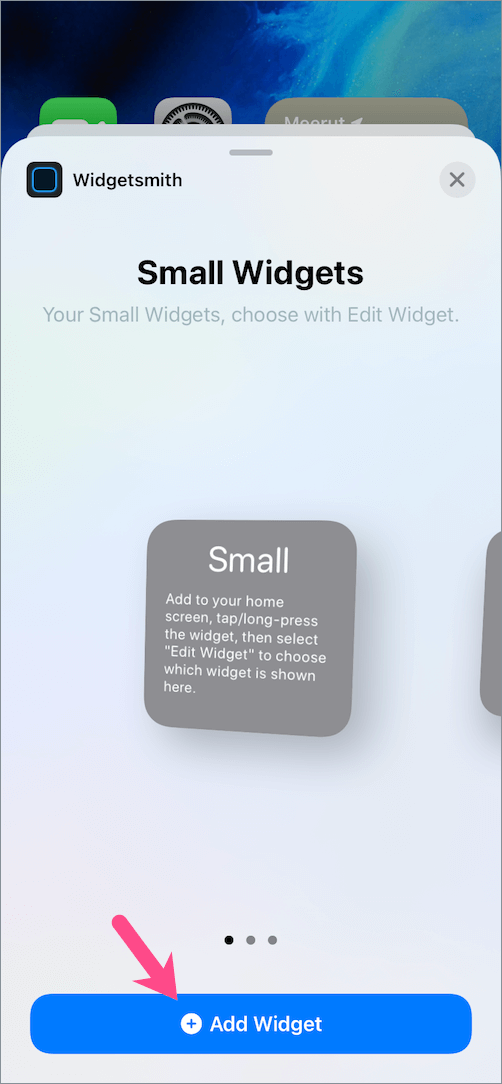
- Торкніться віджета, який ви щойно додали. Потім торкніться «Віджет” та виберіть потрібний віджет (за його назвою).
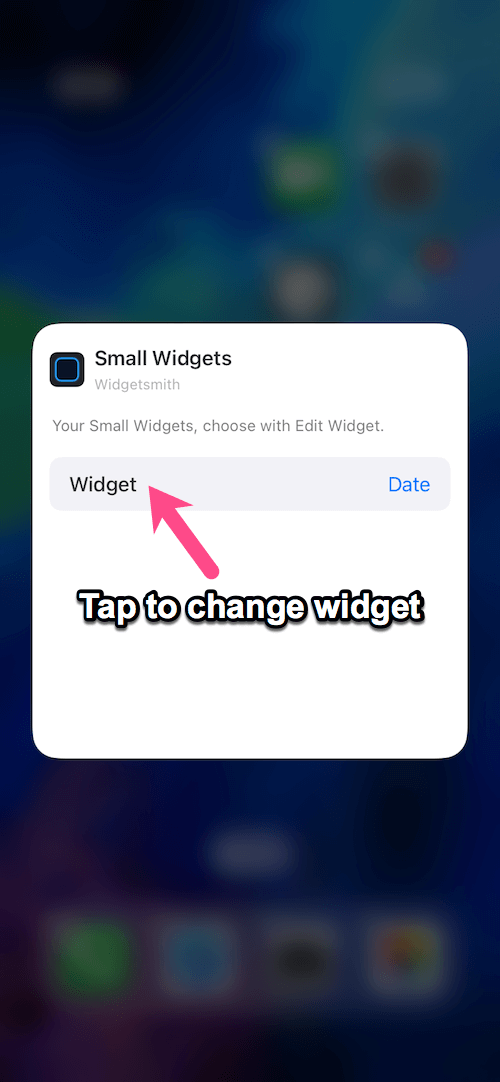
- Торкніться головного екрана, перетягніть віджет, щоб змінити його положення, і натисніть кнопку «Готово».
Альтернативний метод – Ви можете замінити віджети Widgetsmith, розміщені на головному екрані, на інший, але такого ж розміру віджет Widgetsmith.
Робити так, натисніть і утримуйте наявний віджет Widgetsmith на головному екрані. Торкніться «Редагувати віджет» > Віджет > і виберіть віджет зі списку. Потім торкніться будь-де на головному екрані.



Варто зазначити, що якщо ви додаєте або редагуєте невеликий віджет, то ви можете замінити його лише віджетом невеликого розміру.
ПОВ’ЯЗАНО: Як змінити колір значків додатків у iOS 14
Як додати віджет фото на Widgetsmith
Ви можете використовувати Widget Smith для фотографій, щоб додати віджет фото в iOS 14 на вашому iPhone або iPad. Віджет «Фотографії» дозволяє відображати одну фотографію або вибрані фотографії з певного альбому на головному екрані. Зображення з вибраного альбому, наприклад «Уподобання», автоматично перемішуються кожні 15 хвилин.
Щоб відобразити фотографію або альбом на головному екрані за допомогою Widget smith,
- Відкрийте програму Widgetsmith і виберіть розмір віджета.
- Торкніться «Віджет за замовчуванням».
- У розділі Стиль прокрутіть униз до На замовлення розділ.
- Виберіть «Фото», якщо ви хочете показати одне статичне зображення. Або виберіть «Фотографії в альбомі», щоб відобразити фотографії з певного альбому, які автоматично обертаються.
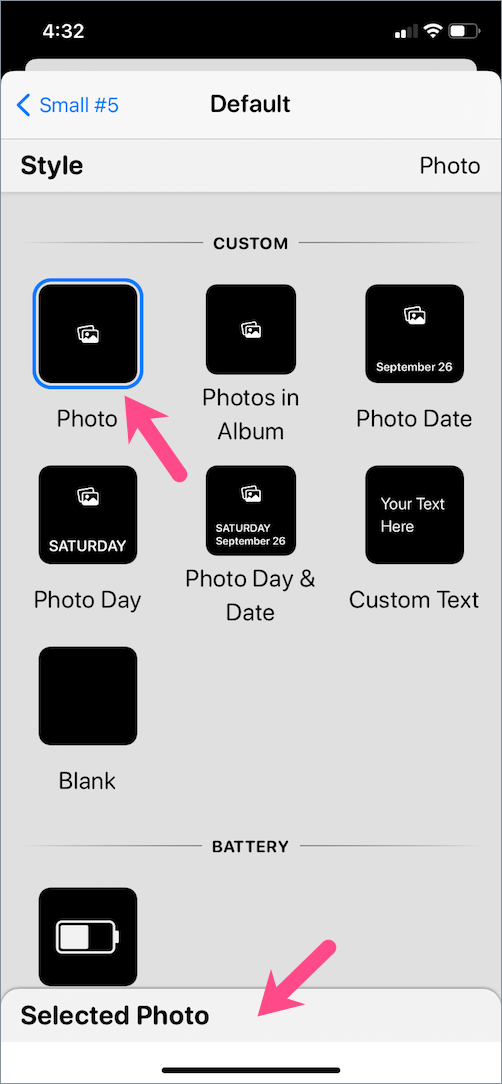
- Не забудьте надати Widgetsmith дозвіл на «Доступ до всіх ваших фотографій».
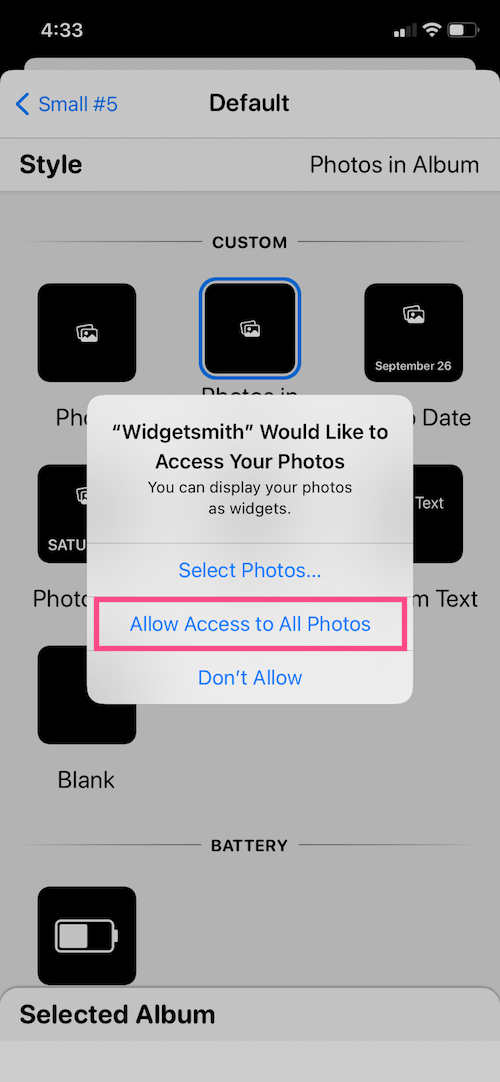
- Після вибору віджета «Фото» торкніться плитки «Вибране фото» внизу екрана. Якщо ви вибираєте фотографії в альбомі, торкніться опції «Вибраний альбом».
- Торкніться «Вибрати фотографію», щоб отримати доступ до своєї камери.
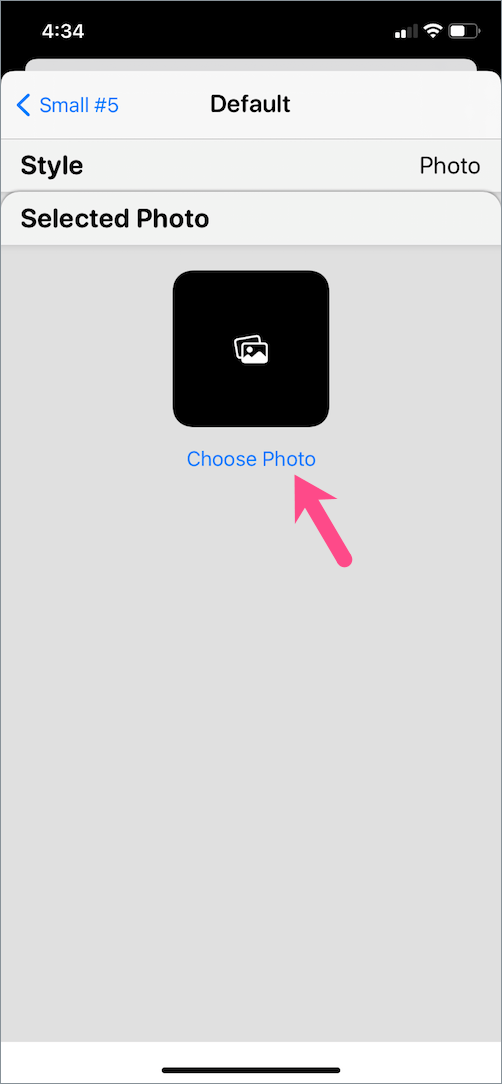
- Переглядайте свої фотографії, виберіть одну з альбому або знайдіть потрібну фотографію. Або виберіть один із фотоальбомів, якщо ви відображаєте фотографії з альбому.
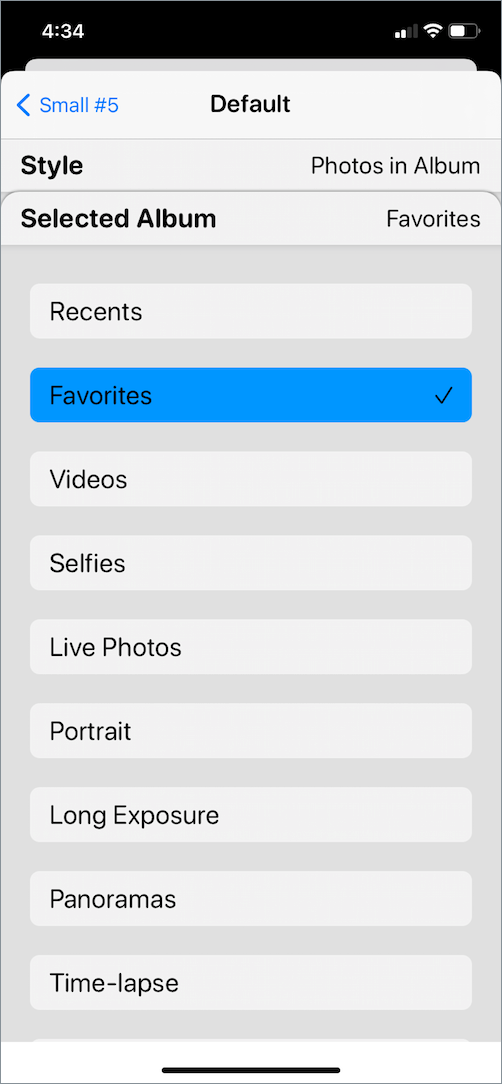
- Поверніться назад і збережіть зміни. Порада: Дайте назву своєму віджету, щоб його було легко запам’ятати.
- Це воно. Тепер просто додайте віджет фото Widgetsmith на головний екран.
Якщо ви захочете змінити відображене фото пізніше, ви можете зробити це легко в існуючому віджеті. Просто відкрийте Widgetsmith, виберіть віджет фотографії та виберіть іншу фотографію, щоб замінити її поточною.
ЧИТАЙТЕ ТАКОЖ: Як обійти ярлики під час використання користувацьких піктограм програм в iOS 14
Як видалити віджети в програмі Widget Smith
У певний момент часу програма Widgetsmith може бути наповнена безліччю віджетів, які вам більше не потрібні. Ну, якщо ви шукаєте спосіб видалити віджети Widgetsmith, це можливо.
- Відкрийте програму Widgetsmith.
- Знайдіть віджети, які потрібно видалити.
- Проведіть пальцем ліворуч по віджету, а потім натисніть «Видалити», щоб видалити його. Ви також можете провести пальцем ліворуч, щоб видалити віджет за один раз.

Чи можу я видалити ім’я Widgetsmith з віджетів головного екрана?
Більшість із нас шукає спосіб приховати текст назви віджетів, що відображається під віджетами в iOS 14. На жаль, виявляється, що ви не можете позбутися імені Widgetsmith під віджетами.
Це пов’язано з обмеженням iOS, і розробники додатків віджетів не мають контролю над цим. Зрозуміло, що назва віджета, що з’являється під усіма віджетами, псує естетику, але ми маємо з цим розібратися, принаймні наразі.
Ось відповідь на цей запит від Девіда Сміта, творця Widgetsmith.

Отже, якщо ви хочете видалити текст Widgetsmith з віджетів головного екрана, це неможливо.
ЧИТАЙТЕ ТАКОЖ: Як встановити кілька шпалер в iOS 14 на iPhone
Чому мої віджети стають чорними або сірими?
Додатки віджетів сторонніх розробників на iOS 14 ще не ідеальні, і, отже, збій може статися в будь-який момент часу. Найчастіше ви помітите, що віджети стають сірими або чорними під час використання таких програм, як Widgetsmith, ColorWidgets і Photo Widgets. Більше того, віджети можуть почати блимати або блимати, а в деяких випадках можуть навіть зникнути.

Якщо замість вмісту ви бачите сірі або чорні віджети Widgetsmith, не хвилюйтеся. Це може статися, коли вміст, який буде відображатися, недоступний для програми віджетів. Або коли ви не вибрали правильний віджет для відображення на головному екрані.
Нижче наведено кілька порад щодо вирішення проблеми з чорним вікном віджетів в iOS 14.
- Оновити Widgetsmith – Зазвичай існують помилки, які можуть спричиняти певну проблему, наприклад сірі віджети або віджети, що блимають. Розробники регулярно працюють над виправленням цих помилок. Тому обов’язково оновіть програму до останньої версії.
- Спробуйте видалити інші віджети програми, наприклад Photo Widget, оскільки це заважає Widgetsmith і викликає проблему мерехтіння. (Рекомендовано)
- Переконайтеся, що ви випадково не видалили віджет, який ви налаштували в Widgetsmith.
- Надайте необхідні дозволи додатку віджетів. Наприклад, вам потрібно надати Widgetsmith доступ до всіх ваших даних про стан здоров’я, щоб вони відображалися у віджеті «Кількість кроків». Щоб дозволити те саме, перейдіть до програми Apple «Здоров’я» та торкніться свого зображення профілю у верхньому правому куті. Торкніться «Програми» в розділі «Конфіденційність» і виберіть Widgetsmith. Потім натисніть «Увімкнути всі категорії».
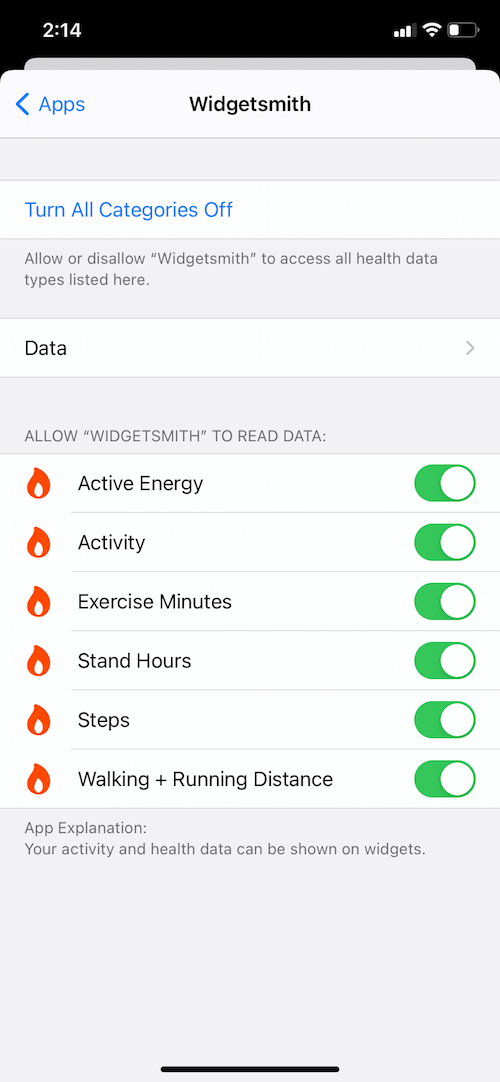
- Переконайтеся, що параметр «Оновлення фонового додатка» увімкнено.
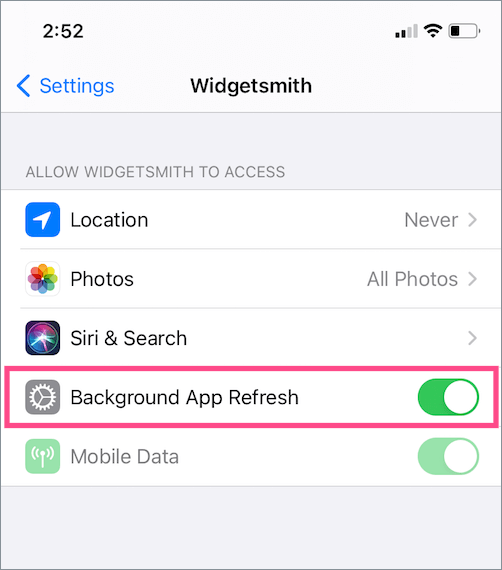
- Якщо Widgetsmith не відображає фотографію, переконайтеся, що ви надали програмі доступ до вашої повної бібліотеки фотографій або лише до вибраних фотографій.
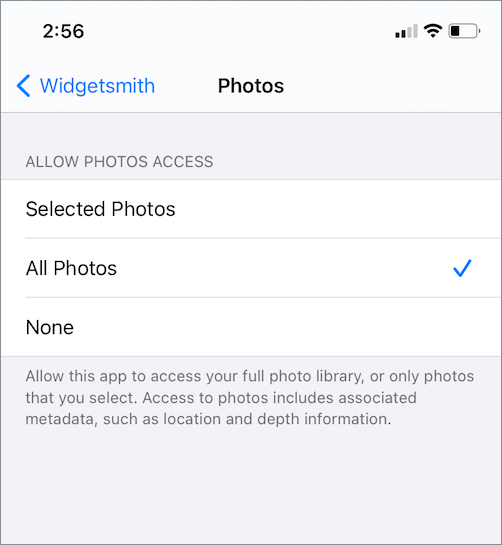
- Виберіть правильний віджет. Для цього утримуйте віджет Widgetsmith і торкніться «Редагувати віджет». Торкніться «Віджет» і виберіть новий віджет зі списку.
- Якщо все це не вирішить проблему, спробуйте перезавантажити iPhone або iPad.
Чи безпечно використовувати Widget Smith?
Ви не бажаєте використовувати Widgetsmith через проблеми конфіденційності чи безпеки? Не хвилюйся!
Widgetsmith створено Девідом Смітом, незалежним розробником iOS, який також розробив кілька популярних програм для iOS. Список включає Watchsmith, крокомір++, Workouts++, Activity++ і Sleep++.
Говорячи про Widgetsmith, програма зросла до популярності відразу після остаточного випуску iOS 14. Widgetsmith наразі є додатком №1 у списку продуктивності App Store і отримав оцінку 4,6 з понад 53 тисячами позитивних відгуків. Просто переконайтеся, що ви завантажили потрібну програму, а не подібну помилку, як-от «Widgetsmith – Color Widgets».
Сподіваюся, цей посібник був вам корисним. Поділіться своїми думками в коментарях нижче.
Теги: GuideiOS 14iPadiPhonewidgets